- লেখক Jason Gerald [email protected].
- Public 2023-12-16 10:57.
- সর্বশেষ পরিবর্তিত 2025-01-23 12:08.
আপনি কি আর আপনার ম্যাক কম্পিউটারে ড্রপবক্স ব্যবহার করছেন না? এটি মুছে ফেলতে চান? প্রোগ্রামটি সম্পূর্ণরূপে আনইনস্টল করা আছে কিনা তা নিশ্চিত করতে এই নিবন্ধের ধাপগুলি অনুসরণ করুন।
ধাপ
পার্ট 1 এর 4: ড্রপবক্স প্রোগ্রাম এবং ফোল্ডার অপসারণ
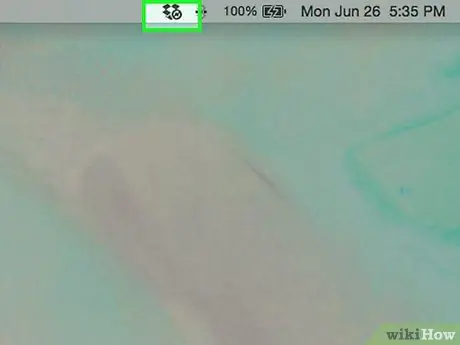
ধাপ 1. ম্যাক মেনু বারে ড্রপবক্স সন্ধান করুন।
মেনু বারে ড্রপবক্স আইকনে ক্লিক করুন।
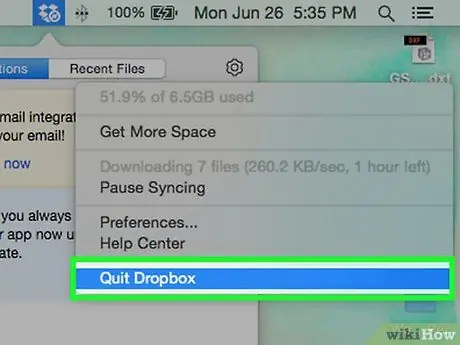
ধাপ 2. ড্রপবক্স বন্ধ করুন।
গিয়ার আইকনে ক্লিক করুন এবং ড্রপবক্স ছাড়ুন নির্বাচন করুন।
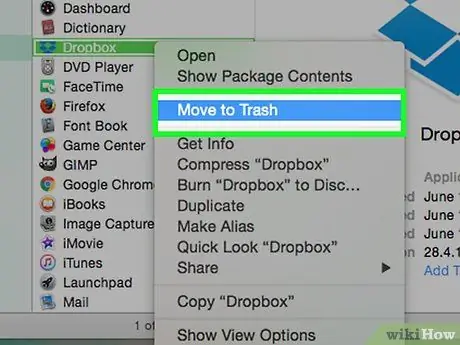
ধাপ 3. "অ্যাপ্লিকেশন" ফোল্ডারে ড্রপবক্স সনাক্ত করুন।
আইকনে ডান-ক্লিক করে এবং ট্র্যাশে সরান নির্বাচন করে বা আইকনটিকে ট্র্যাশে ("ট্র্যাশ") টেনে নিয়ে বিকল্পগুলি মুছুন।
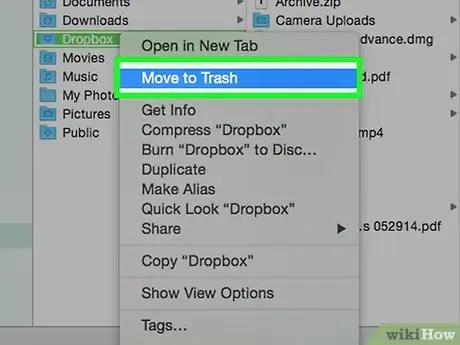
ধাপ 4. আপনি চাইলে "ড্রপবক্স" ফোল্ডারটি মুছে ফেলুন।
ফোল্ডারে ডান-ক্লিক করুন এবং ট্র্যাশে সরান নির্বাচন করুন, অথবা ফোল্ডারটিকে ট্র্যাশে টেনে আনুন।
মনে রাখবেন যে একটি ফোল্ডার মুছে ফেলার ফলে এর বিষয়বস্তুও মুছে যাবে। যদি ফাইলগুলি ইতিমধ্যে ইন্টারনেটে ড্রপবক্স স্টোরেজ স্পেসে সংরক্ষিত না থাকে, তাহলে "ড্রপবক্স" ফোল্ডারটি মুছে ফেলার আগে আপনাকে সেগুলিকে প্রথমে একটি নিরাপদ ফোল্ডারে কপি করতে হবে।
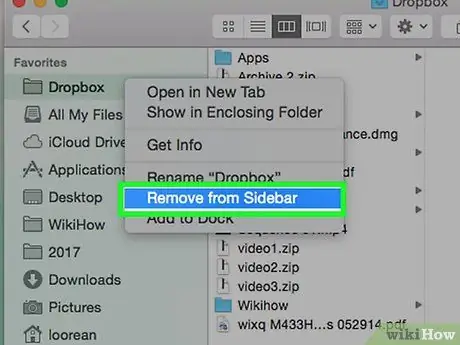
পদক্ষেপ 5. প্রয়োজনে সাইডবার থেকে ড্রপবক্স সরান।
আপনি যদি সাইডবার থেকে ড্রপবক্স অপসারণ করতে চান, ড্রপবক্সের নামটিতে ডান ক্লিক করুন এবং সাইডবার থেকে সরান নির্বাচন করুন।
4 এর অংশ 2: ড্রপবক্স প্রাসঙ্গিক মেনু সরানো
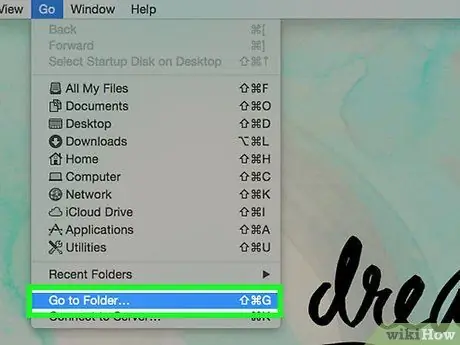
ধাপ 1. ওপেন ফাইন্ডার।
Go এ ক্লিক করুন এবং Go to Folder নির্বাচন করুন অথবা কীবোর্ড শর্টকাট Shift+⌘ Cmd+G ব্যবহার করুন।
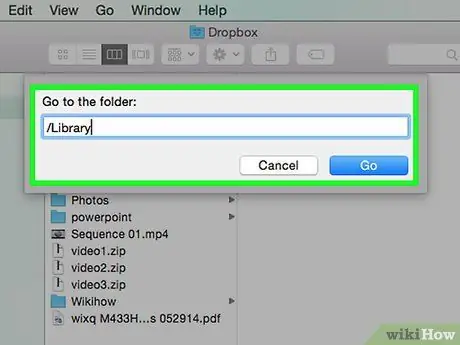
ধাপ 2. /লাইব্রেরিতে টাইপ করুন এবং গো বোতাম টিপুন।
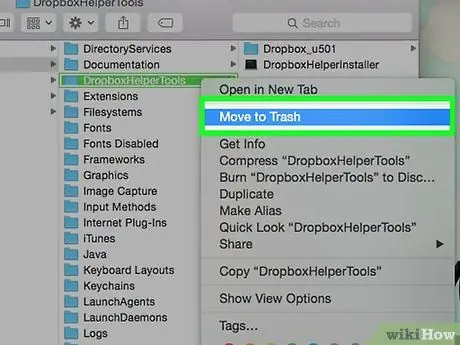
ধাপ 3. "ড্রপবক্সহেলপারটুলস" ফাইলটি ট্র্যাশে ("ট্র্যাশ") সরিয়ে মুছুন।
এর পরে, ড্রপবক্স প্রাসঙ্গিক মেনুটি সিস্টেম থেকে সরানো হবে (যদি আপনি আগে এটি ইনস্টল করেন)।
4 এর মধ্যে পার্ট 3: ড্রপবক্স অ্যাপ সেটিংস আনইনস্টল করা
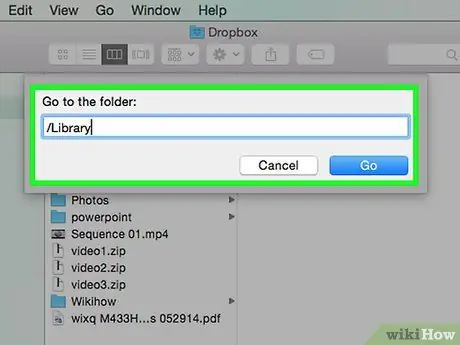
ধাপ 1. ওপেন ফাইন্ডার।
Go এ ক্লিক করুন এবং Go to Folder নির্বাচন করুন অথবা কীবোর্ড শর্টকাট Shift+⌘ Cmd+G ব্যবহার করুন।
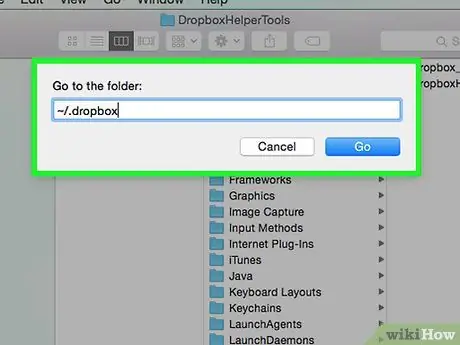
ধাপ 2. ড্রপবক্স ডিরেক্টরি লিখুন।
Type/.dropbox টাইপ করুন এবং গো বোতাম টিপুন।
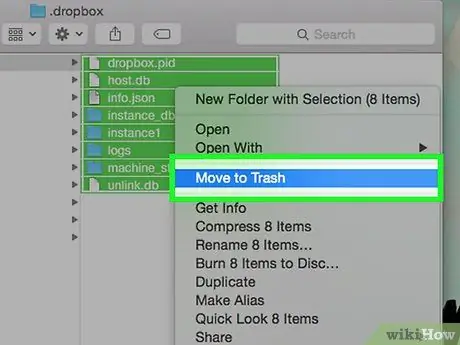
ধাপ the।
এর পরে, ড্রপবক্স অ্যাপ সেটিংস মুছে ফেলা হবে।
4 এর অংশ 4: ফাইন্ডার টুলবার থেকে ড্রপবক্স সরানো
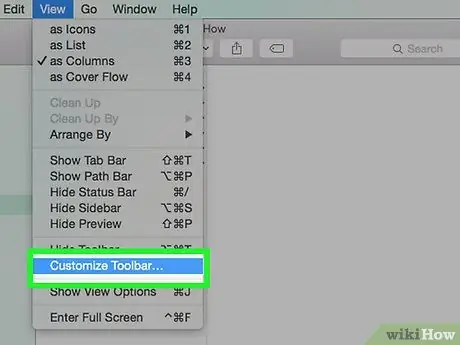
ধাপ 1. ওপেন ফাইন্ডার।
দেখুন ক্লিক করুন এবং কাস্টমাইজ টুলবার নির্বাচন করুন।
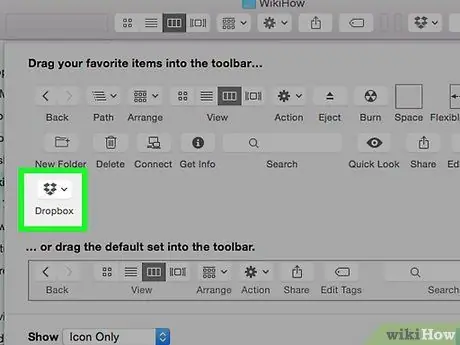
পদক্ষেপ 2. বর্তমানে সক্রিয় টুলবারে ড্রপবক্স আইকনটি সন্ধান করুন।
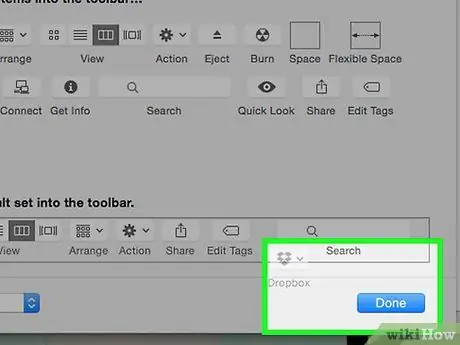
ধাপ 3. ড্রপবক্স আইকনে ক্লিক করে ধরে রাখুন।
কাস্টমাইজেশন এলাকায় আইকনটি টেনে আনুন এবং এটি অদৃশ্য না হওয়া পর্যন্ত ছেড়ে দিন। পরে সম্পন্ন ক্লিক করুন।
পরামর্শ
- উপরের পদ্ধতিগুলি অ্যাপটি অপসারণ করতে সক্ষম নাও হতে পারে এবং এর পরিবর্তে অন্যান্য সামগ্রী থেকে মুক্তি পেতে পারে। আপনি ড্রপবক্সের অধীনে একটি সতর্কতা পেতে পারেন "অ্যাড-অন" এখনও ব্যবহার করা হচ্ছে। এইরকম পরিস্থিতিতে, আপনাকে ডিরেক্টরি বা এক্সটেনশন অ্যাক্সেস করতে হবে। এটি অ্যাক্সেস করতে, ড্রপবক্স অ্যাপ আইকনে ক্লিক করুন এবং এটি দেখতে স্পেসবারে ক্লিক করুন। এর পরে, আইকন থেকে বেরিয়ে আসা তীরটিতে ক্লিক করুন। এর পরে আপনি বেশ কয়েকটি বিকল্প দেখতে পারেন। "আরো …" ক্লিক করুন, তারপর এক্সটেনশন বক্স থেকে ড্রপবক্স অনুসন্ধান করুন এবং বিকল্পটি আনচেক করুন। এখন, আপনি প্রোগ্রামটি সম্পূর্ণরূপে আনইনস্টল করতে পারেন।
- আপনার কম্পিউটার থেকে ড্রপবক্স মুছে ফেলার মাধ্যমে, আপনার অ্যাকাউন্ট আর আপনার কম্পিউটারের ফাইলগুলির সাথে সিঙ্ক হবে না।
- আপনার কম্পিউটারে ড্রপবক্স মুছে ফেলা আপনার অ্যাকাউন্ট মুছে ফেলবে না বা স্বয়ংক্রিয়ভাবে আপনার হার্ড ড্রাইভ থেকে ফাইল মুছে ফেলবে না (যদি না আপনি সেগুলি উপরে বর্ণিত ম্যানুয়ালি মুছে ফেলেন)।






